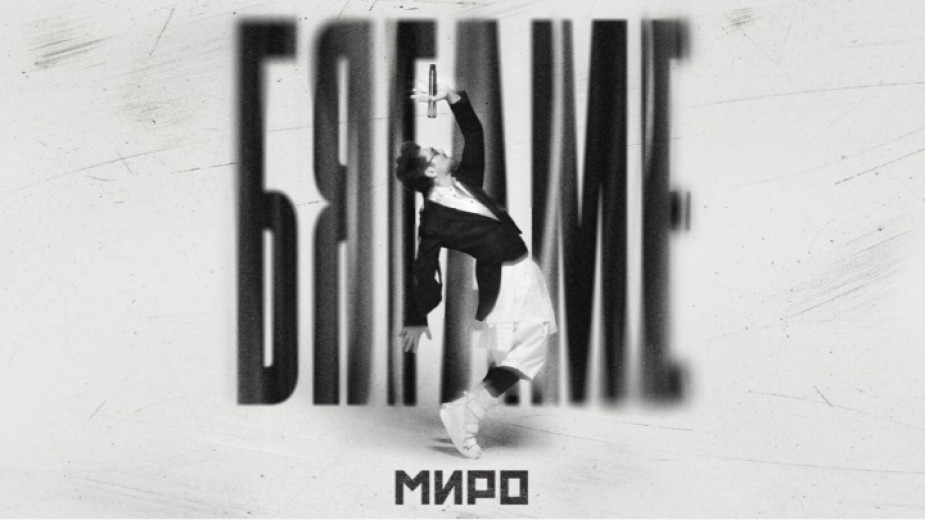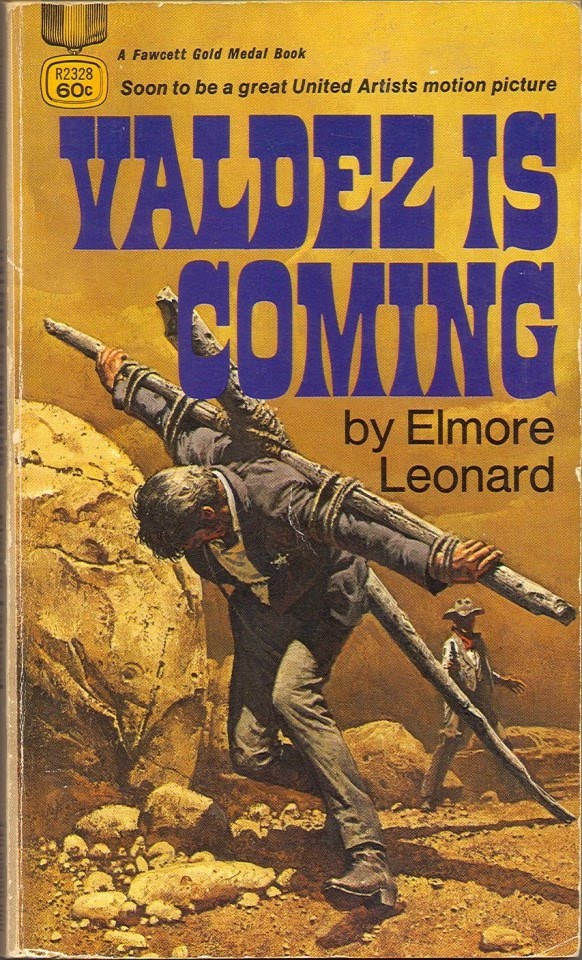Türkiye’deki anlamsız Internet sansürü sürecinde, eften püften sebeplerden YouTube ve Justin.tv gibi sitelere erişim mahkeme kararınca kapatılıyor. Bu bir noktada İzlesene.com (www.izlesene.com.tr) gibi sitelerin işine geliyor, ancak aradığımız birçok şeyi izlesene.com ‘da bulamıyorsak, ve “yasaklanmış ya da erişime kapatılmış YouTube’a nasıl girecegiz” sorusunun cevabını nerede bulacağız? Tabi ki GO-Blog‘da.
Türkiye’deki anlamsız Internet sansürü sürecinde, eften püften sebeplerden YouTube ve Justin.tv gibi sitelere erişim mahkeme kararınca kapatılıyor. Bu bir noktada İzlesene.com (www.izlesene.com.tr) gibi sitelerin işine geliyor, ancak aradığımız birçok şeyi izlesene.com ‘da bulamıyorsak, ve “yasaklanmış ya da erişime kapatılmış YouTube’a nasıl girecegiz” sorusunun cevabını nerede bulacağız? Tabi ki GO-Blog‘da.
Bunun için artık birkaç yöntem var ve bunlardan bir tanesi çok basit. Artık Google’da “ktunnel youtube giriş”, ya da “youtube giriş”, “youtube izlesene” gibi aramalar yapıp, ktunnel (www.ktunnel.com) gibi sitelere başvurmanıza, ya da PC’nize virüs bulaştırma riski taşıyan UltraSurf gibi 3. parti programlar yüklemenize gerek yok.
Aşağıda tarif edilen ayarları yaparak YouTube ve Justin.tv dahil, erişimi eften püften sebeplerden TTNet’in varsayılan ayarları ile engellenmiş tüm sitelere girebilirsiniz:
YouTube’a Erişimi Tekrar Sağlama – YÖNTEM 1 – DNS Ayarlarını değiştirme
Dns Ayarları Nedir ?
DNS(Domain Name System-Alan İsim Sistemi) dağıtık ve hiyerarşik bir İnternet dizin sistemidir. DNS çogunlukla domain (alan) isimlerini IP adreslerine çözümlemek ve İnternet üzerindeki e-posta iletimini kontrol etmek amacıyla kullanılmaktadır.
Dns Ayarları Nasıl Değiştirilir ?
Windows kullanıyorsanız
Yerel ağ bağlantınızın özelliklerine girip İnternet Erişim Kuralları bölümünde
Aşağıdaki DNS sunucu adreslerini kullan yazan kısma aşağıdaki rakamları yazarak her siteye sansürsüz ve sorunsuz girmeye başlayabilirsiniz:
208.67.222.222 ve 208.67.220.220
 Bunları nasıl yapacağınızı anlamadınız mı? Aşağıdaki adımları izleyin:
Bunları nasıl yapacağınızı anlamadınız mı? Aşağıdaki adımları izleyin:
- Windows görev çubuğundan Başlat’a tıklayın, Ağ Bağlantılarım’a sağ tık yapıp özelliklere girin.
- Açılacak olan pencerede İnternet İletişim Kuralları (TCP/IP) yazan yeri bulun ve çift tıklayın.
- Final kısmında ise resimdeki gibi gerekli değişiklikleri yapın.
Preferred DNS Server: 208.67.222.222
Alternate DNS Server: 208.67.220.220 - Yeni bir Internet Explorer (veya tercih ettiğiniz web tarayıcı) penceresi açtığınızda YouTube veya istediğiniz engelli siteye hala giremiyorsanız, bilgisayarınızı kapatıp açın.
Mac OS X kullanıyorsanız:
YouTube’a Mac’den girmek için…
System Preferences > Network panelini açın. Etkin olan İnternet bağlantınızı soldaki listeden seçin (yanında yeşil parlayan boncuk bulunan). Sağ taraftaki “Advanced…” düğmesine bastıktan sonra DNS sekmesine gelin. “DNS Servers” listesine, bu bölümün altındaki + işaretine basarak 208.67.222.222 ve 208.67.220.220 rakamlarını girebilirsiniz. Bunu yaptıktan sonra “OK” düğmesine basın.
Bu DNS adresleriyle bir sorun yaşarsanız alternatif olarak şunları da deneyebilirsiniz:
Yeğlenen Dns Sunucusu : 4 . 2 . 2 . 2
Diğer Dns Sunucusu : 4 . 2 . 2 . 1
Bunlar belki daha akılda kalıcı, fakat kendim denediğimde ilk verdiklerime göre daha yavaş bir bağlantı sağlıyor olabilirler.
YouTube’a Erişimi Tekrar Sağlama – 2. YÖNTEM (daha kolay) – DNS ve Proxy Ayarlarını değiştirmeden
- Başlat > ÇalıştırC:WINDOWSsystem32driversetchostsyazıp enter’a basıyoruz.
- “Birlikte aç” menüsünden “Not Defteri” ni seçiyoruz ve en alt kısma208.117.236.70 youtube.com
208.117.236.70 www.youtube.comyazıp kaydedip çıkıyoruz.
Anlamadınız mı?
- Windows görev çubuğundaki Başlat ‘tan Çalıştır‘a tıklayın
- Şu satırı aynen yazın:
C:Windowssystem32driversetchosts - Ardından Enter ‘a basın.
- Karşınıza “Birlikte Aç…” penceresi çıkacak.
Buradaki liste kutusundan ‘Not Defteri‘ni (Windows İngilizce ise ‘Notepad’i) seçin - Açılan Not Defteri penceresinde sayfanın en altına şu satırları yazın:208.117.236.70 youtube.com
208.117.236.70 www.youtube.com - Enter’a basın. Dosyayı kaydedip çıkın. İşlem tamamlanmıştır.
Bu ayarları yaptıktan sonra YouTube veya erişimi saedce Türkiye’den yasaklı herhangi bir siteye doğrudan bağlanabilirsiniz.
Mac OS X Leopard’da Hosts dosyasını düzenleme
Adım 1 – Terminal.app uygulamasını açın
Spotlight’da Terminal yazabilir veya Finder’da şu yolu izleyebilirsiniz. Applications > Utilities > Terminal (Türkçe sistemde Uygulamalar > İzlenceler > Terminal)
Adım 2 – Hosts dosyasını açın
Açtığınız Terminal penceresinde aşağıdaki komutları yazarak hosts dosyasını açabilirsiniz:
sudo nano /private/etc/hosts
Size sorulduğu zaman admin kullanıcı adı ve şifresini girmeniz icap eder.
Adım 3 – Hosts dosyasını düzenleyin
Terminal ekranın en altına şu satırları yazın:
208.117.236.70 youtube.com
208.117.236.70 www.youtube.com
Adım 4 – Hosts dosyasını kaydedin
Dosyayı kaydetmek için control-o tuşlarına aynı anda basın.
Dosya adını olduğu gibi bırakmak için (Hosts) Enter’a bastıktan sonra editörden çıkmak için control-x tuşlarına basın.
Adım 5 – DNS önbelliğini (cache) boşaltın
Mac OS X Leopard’da yaptığınız Hosts dosyası değişikliğinin hemen devreye girmesi için yukarıdaki adımları uyguladıktan sonra Terminal’de son olarak aşağıdaki komutu çalıştırmanız gerekli
dscacheutil -flushcache
Eğer Leopard değil de, hala Tiger kullanıyor (10.4) iseniz şu komutu deneyin:
sudo niload -v -m hosts . < /etc/hosts
The post YouTube’a Kolay Erişim Yöntemleri appeared first on Faydalı bir Site.